Kako dodati šum slikama u Photoshopu CS6
Šum na slikama sastoji se od bilo kakve zrnatosti ili teksture koja se javlja. Filtri šuma, kao što je dodatak za Photoshop CS6 Add Noise, proizvode nasumične teksture i zrnatost na slici.
Mnogi su ljudi ugodno iznenađeni koliko lako mogu stvoriti osnovnu web stranicu s tekstom i slikama u Dreamweaveru. Osnovno oblikovanje teksta možete napraviti pomoću Dreamweaverovih HTML opcija oblikovanja, uključujući oznake naslova i odlomka. Započnite s ovim osnovnim HTML oznakama kako bi stvari isprva bile jednostavne.
Da biste dodali tekst na stranicu, možete jednostavno kliknuti da biste umetnuli pokazivač na vrh stranice i upisali. Ako želite dodati tekst koji imate negdje drugdje, na primjer u datoteci stvorenoj u Microsoft Wordu, možete kopirati i zalijepiti tekst u Dreamweaver umjesto da ga ponovno upisujete.
Dreamweaver nudi mnogo načina za održavanje formatiranja kada kopirate i zalijepite tekst iz drugog programa. Ova je značajka posebno važna kada kopirate tekst iz Microsoft Worda jer ako samo zalijepite tekst kakav jest, riskirate uključivanje puno dodatnog koda koji je jedinstven za Microsoft Word i može uzrokovati probleme na vašoj web stranici.
Možete promijeniti zadani način na koji Dreamweaver rukuje formatiranjem kada odaberete Uredi→Zalijepi promjenom postavki u kategoriji Kopiraj/Zalijepi. Također možete odabrati Uredi→ Posebno zalijepi za prikaz ovih opcija svaki put kada zalijepite novi sadržaj.
Slijede vaše četiri glavne opcije za umetanje teksta kada odaberete Uredi→ Posebno zalijepi, kao i tri načina da precizirate svoj izbor:
Samo tekst: Dreamweaver uklanja bilo kakvo oblikovanje i umeće običan tekst.
Tekst sa strukturom: Dreamweaver uključuje odlomke, popise, tablice i druge opcije strukturalnog oblikovanja.
Tekst s osnovnim oblikovanjem Structure Plus: Dreamweaver uključuje strukturno oblikovanje kao i osnovno oblikovanje, kao što su podebljano i kurziv.
Tekst sa strukturom i punim formatiranjem: Osim prethodnih opcija, Dreamweaver uključuje oblikovanje kreirano stilskim listovima u programima kao što je Microsoft Word.
Zadrži prijelome redaka : prijelomi reda su sačuvani, čak i ako ne zadržite druge opcije oblikovanja. Ova opcija nije dostupna ako odaberete Samo tekst.
Očisti razmak između pasusa u Wordu: Ova opcija uklanja poseban kod oblikovanja jedinstven za Microsoft Word i nije potreban (i ne preporučuje se) za tekst na webu.
Pretvorite pametne citate u ravne citate : pametni citati — uobičajeni naziv za one otmjene kovrčave citate koje dizajneri vole koristiti u ispisnim dokumentima — zahtijevaju poseban znak da bi se ispravno prikazao na webu, a taj posebni znak ne radi u svim web preglednicima . Kako biste izbjegli ovaj potencijalni problem, odaberite ovaj okvir i pretvorite sve svoje pametne citate u ravne.
Jedna od najboljih opcija oblikovanja za naslove je zbirka oznaka naslova. U HTML-u, korištenjem oznaka naslova (
,
, i tako dalje) za oblikovanje teksta koji služi kao naslov ili naslov nudi mnoge prednosti. Oznake naslova dizajnirane su za prikazivanje u relativnim veličinama, s
Najveći,
manji,
još manji, i tako dalje
.
Dakle, bez obzira na zadanu veličinu teksta web stranice (a veličine teksta mogu varirati zbog postavki preglednika i računalne platforme), svaki tekst formatiran
oznaka je uvijek veća od teksta formatiranog s
.
Popularno je uvjerenje da mnoge tražilice daju prednost ključnim riječima u tekstu formatiranom s
oznaku jer je najvažniji tekst na stranici općenito uključen u naslov najveće veličine. Slično, stručnjaci za tražilice će vam reći da biste trebali koristiti
označiti samo jednom po stranici.
Za formatiranje teksta s oznakom naslova, slijedite ove korake:
Označite tekst koji želite formatirati.
U Inspektoru svojstava, na dnu radnog prostora, provjerite je li odabran HTML gumb na lijevoj strani inspektora.
Koristite padajući popis Format za odabir opcije naslova.
Kada se primjenjuju oznake naslova, tekst se automatski mijenja kako bi postao velik i podebljan u prikazu dizajna.
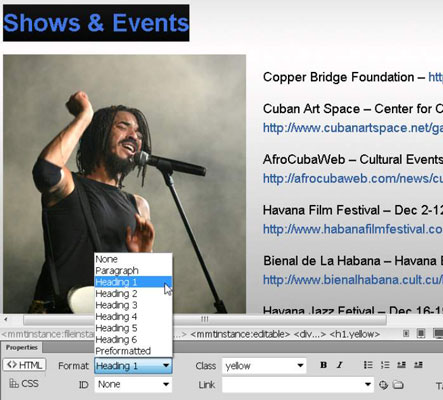
Zasluge: Fotografija Caseyja Stolla
Općenito, Inspektor svojstava je najlakši način za primjenu osnovnog oblikovanja, ali ove opcije HTML oblikovanja možete pronaći i odabirom Format→Format odlomka, a zatim odabirom opcije naslova iz podizbornika koji se pojavi.
Kada izrađujete dizajn stranica za web, morate raditi u okviru mnogih ograničenja koja se u početku mogu činiti zbunjujućima. Web dizajn i dizajn tiska bitno su različiti, a to čak i naizgled jednostavne zadatke može učiniti kompliciranijim nego što biste očekivali. Način na koji stvarate prijelome odlomaka i redaka dobar je primjer.
Ako radite u prikazu dizajna u Dreamweaveru i pritisnete tipku Enter (Windows) ili tipku Return (Mac), Dreamweaver umeće oznaku paragrafa ili
, u kodu, koji stvara prijelom retka nakon kojeg slijedi prazan redak.
Ako želite prijelom retka bez dodatnog praznog retka, držite pritisnutu tipku Shift dok pritisnete Enter (ili Return) kako biste rekli Dreamweaveru da umetne
oznaku u kod, stvarajući prijelom jednog retka.
Najbolja praksa je izbjegavati korištenje više paragrafa ili oznaka prijeloma za stvaranje dodatnog prostora na web stranici (a neće svi preglednici zadržati prazan prostor ako ga tako izradite). Ako želite dodati puno prostora između pasusa ili drugih elemenata na stranici, najbolja opcija je korištenje CSS-a.
Ako radite u prikazu koda i dodajete razmak pomoću tipke Enter ili Return, dodajete prazan prostor unutar koda. Dodatni prostor u HTML kodu može biti koristan jer dodatni prostor može olakšati čitanje koda, ali općenito ne utječe na način na koji se stranica prikazuje u prikazu dizajna ili u web-pregledniku.
Šum na slikama sastoji se od bilo kakve zrnatosti ili teksture koja se javlja. Filtri šuma, kao što je dodatak za Photoshop CS6 Add Noise, proizvode nasumične teksture i zrnatost na slici.
Saznajte kako koristiti Adobe Illustrator CC za izradu neobičnih oblika teksta. Uzmite u obzir nove tehnike za prilagodbu teksta u različitim oblicima.
Naučite kako uvesti fotografije koje se već nalaze na vašem tvrdom disku, kao i nove fotografije iz memorijskih kartica u Adobe Lightroom Classic.
Jednostavan i praktičan način za stvaranje redaka i stupaca teksta pomoću opcija vrste područja u Adobe Creative Suite (Adobe CS5) Illustrator. Ova značajka omogućuje fleksibilno oblikovanje teksta.
Otkrijte kako očistiti crtano skeniranje u Adobe Photoshop CS6 koristeći npr. Threshold alat. Uklonite pozadinske boje i artefakte za savršene crno-bijele slike.
Kada uređujete fotografije i portrete u Photoshopu CC, ispravite efekt crvenih očiju s lakoćom. Ovaj vodič pruža korak po korak upute za učinkovito korištenje alata za ispravanje crvenih očiju.
Otkrijte kako spremiti svoj Adobe Illustrator CS6 dokument u PDF format sa detaljnim koracima i savjetima. Sačuvajte svoje radove i olakšajte dijeljenje s drugima uz PDF format.
Rješavanje rezolucije slike u Photoshopu je ključno za kvalitetu ispisa. U ovom članku pružamo korisne informacije o promjeni razlučivosti slike i savjetima za optimizaciju.
Naučite kako primijeniti transparentnost na SVG grafiku u Illustratoru. Istražite kako ispisati SVG-ove s prozirnom pozadinom i primijeniti efekte transparentnosti.
Nakon što uvezete svoje slike u Adobe XD, nemate veliku kontrolu nad uređivanjem, ali možete mijenjati veličinu i rotirati slike baš kao i bilo koji drugi oblik. Također možete jednostavno zaokružiti kutove uvezene slike pomoću kutnih widgeta. Maskiranje vaših slika Definiranjem zatvorenog oblika […]







